Kako vratiti zatvorene kartice u bilo kojem web pregledniku
Koliko puta sam zatvorio preglednik ili isključio računalo, zaboravljajući da imam desetke otvorenih kartica(dozens of open tabs) , graniči s neugodnim. Ponekad su bili potrebni sati istraživanja da se ponovno pronađu sve kartice.
Većina preglednika sada ima značajke koje vam omogućuju brzo vraćanje zatvorenih kartica. Ako niste bili svjesni toga, čitajte dalje kako biste vidjeli kako oporaviti zatvorene kartice u bilo kojem web-pregledniku.

1. Microsoft Edge
Slijedite jedan(Follow one) od ovih koraka za ponovno otvaranje kartica u programu Microsoft Edge(Microsoft Edge) .
Metoda jednim klikom
- Desnom tipkom miša kliknite traku s karticama(tabs) na vrhu prozora.
- Odaberite Ponovno otvori zatvorenu karticu(Reopen Closed Tab) .

- Nastavite birati Ponovo otvori zatvorenu karticu(Reopen Closed Tab) onoliko puta koliko vam je potrebno da vratite ispravnu karticu.
Provjerite svoju povijest(Check Your History)
- Pokrenite Microsoft Edge .
- Kliknite na tri točke(three dots ) u gornjem desnom kutu prozora.

- Odaberite Povijest(History) i odaberite Nedavno zatvoreno(Recently Closed) .

- Odaberite željenu web stranicu.
Napomena(Note) : ovo radi i za Microsoft Edge na vašem Androidu(Android) .
Pokrenite Microsoft Edge s ponovno otvorenim karticama(Launch Microsoft Edge With Reopened Tabs)
Ako želite zatvoriti Edge i ponovno ga otvoriti s prethodno otvorenim karticama, upotrijebite ovu postavku.
- Pokrenite Microsoft Edge .
- Kliknite na tri točke(three dots) u gornjem desnom kutu prozora.
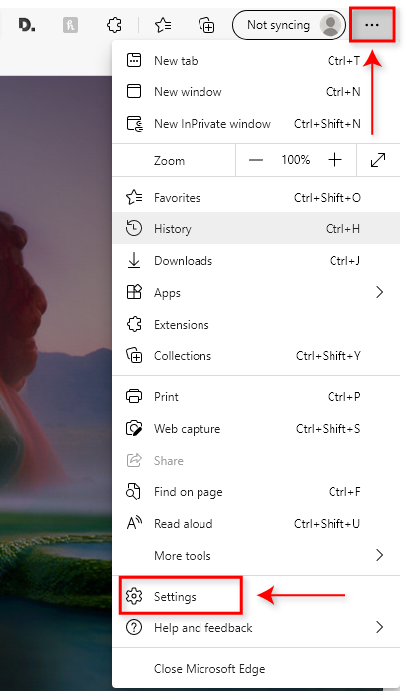
- Odaberite Postavke(Settings ) , a zatim Prilikom pokretanja(On startup) s lijevog izbornika.

- Odaberite Nastavi gdje ste stali(Continue where you left off) .
Kada otvorite Microsoft Edge , on će automatski ponovno učitati sve otvorene kartice kada ste prethodno zatvorili preglednik.
2. Mozilla Firefox
Oporavak zatvorenih kartica u Firefoxu(Firefox) vrlo je sličan Microsoft Edgeu(Microsoft Edge) .
Metoda jednim klikom(One-click Method)
- Desnom tipkom miša kliknite traku s karticama(tabs) na vrhu prozora.
- Odaberite Ponovno otvori zatvorenu karticu(Reopen Closed Tab) .

- Nastavite birati Ponovo otvori zatvorenu karticu(Reopen Closed Tab) onoliko puta koliko vam je potrebno da vratite ispravnu karticu.
Provjerite povijest(Check History)
- Pokrenite Mozilla Firefox.
- Kliknite na gumb izbornika u gornjem desnom kutu prozora.(menu)

- Odaberite Povijest(History) , a zatim Nedavno zatvoreni prozori.(Recently Closed Windows.)
- Odaberite web stranicu koju želite.
- Alternativno, odaberite web stranicu ispod Nedavna povijest(Recent history) .

Vrati prethodnu sesiju(Restore Previous Session)
- Pokrenite Mozilla Firefox.
- Kliknite na gumb izbornika u gornjem desnom kutu prozora.(menu)
- Kliknite Povijest,(History,) a zatim odaberite Vrati prethodnu sesiju(Restore Previous Session) .

Pokrenite Mozilla Firefox s prethodnom sesijom(Launch Mozilla Firefox with the Previous Session)
- Pokrenite Mozilla Firefox.
- Kliknite na gumb izbornika u gornjem desnom kutu prozora i odaberite (menu)Postavke(Settings) .
- Odaberite Općenito(General) .
- Ispod pokretanja(Startup) kliknite Vrati prethodnu sesiju(Restore previous session) .
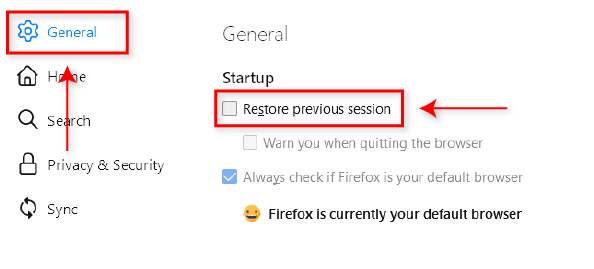
Firefox će sada automatski ponovno učitati sve kartice koje su bile otvorene kada ste ga prethodno zatvorili.
3. Google Chrome
Google Chrome nudi četiri jednostavna načina za ponovno otvaranje zatvorenih kartica(reopen closed tabs) .
Metoda jednim klikom(One-click Method)
- Desnom tipkom miša kliknite traku s karticama(tabs) na vrhu prozora.
- Odaberite Ponovno otvori zatvorenu karticu(Reopen closed tab) .
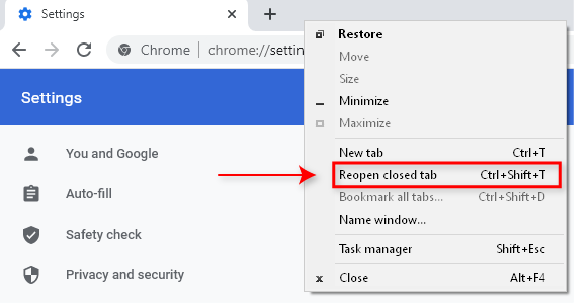
- Nastavite birati Ponovno otvori zatvorenu karticu( closed tab) onoliko puta koliko vam je potrebno za oporavak ispravne kartice.
Brzi prečac(Quick Shortcut)
- Kada je Google Chrome otvoren, jednostavno pritisnite Ctrl + Shift + T da biste ponovno otvorili prethodno zatvorenu karticu.
Desnom tipkom miša kliknite ikonu na programskoj traci(Right-click the Taskbar Icon)
- Kada je Chrome otvoren, desnom tipkom miša kliknite ikonu (icon)Chromea(Chrome) na programskoj traci.
- Na vrhu skočnog prozora vidjet ćete Nedavno zatvoreno(Recently closed) .
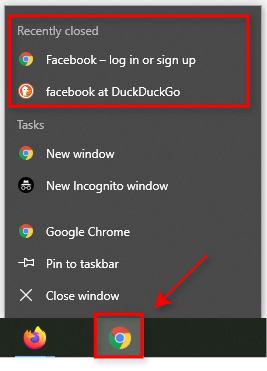
- Odaberite web stranicu koju želite.
Provjerite svoju povijest(Check your History)
- Odaberite tri okomite točke(three vertical dots) u gornjem desnom kutu prozora.
- Odaberite Povijest(History) , a zatim odaberite željenu web stranicu pod Nedavno zatvoreno(Recently closed) .

4. Safari
Safari se malo razlikuje od ostalih preglednika, ali je jednako lako oporaviti zatvorene kartice.
Metoda jednim klikom(One-click Method)
- Odaberite Uredi(Edit) i odaberite Poništi zatvaranje kartice. (Undo Close Tab. )

Metoda prečaca(Shortcut Method)
- Koristite prečac Command + T za ponovno otvaranje zadnje zatvorene kartice.
- Više puta pritisnite prečac dok se željena kartica ponovno ne otvori.
Ikona nove kartice(New Tab Icon)
- Pokrenite Safari .
- Pritisnite i držite ikonu Nova kartica( Tab ) ( simbol plus u gornjem desnom kutu prozora).
- U padajućem izborniku vidjet ćete Nedavno zatvorene kartice(Recently Closed Tabs) .
- Odaberite željenu web stranicu.
Provjerite svoju povijest(Check Your History)
- Pokrenite Safari .
- Odaberite karticu Povijest(History) , a zatim odaberite Ponovno otvori posljednju zatvorenu karticu(Reopen Last Closed Tab) .

- Odaberite željenu web stranicu.
Ako ove metode ne uspiju, popravite Safari(repair Safari) i pokušajte ponovno.
Nikada više ne gubite svoje kartice
Svi su bili tamo, ali srećom sada je lako ponovno otvoriti zatvorene kartice u bilo kojem trenutnom web-pregledniku(reopen closed tabs in any current web browser) . Ako imate druge savjete, javite nam se u komentarima ispod!
Related posts
Kako promijeniti početnu stranicu u Chromeu i bilo kojem web-pregledniku
Kako spremiti kartice u pregledniku Chrome
Kako promijeniti zadani web preglednik u sustavu Windows 11 ili 10
Kako dodati i koristiti Roku web preglednik
Automatski pomičite stranice prema dolje u vašem web pregledniku
Neka web aplikacija radi kao aplikacija za stolna računala
Kako tražiti riječ ili tekst na web stranici u bilo kojem web pregledniku
Korištenje web sučelja prijenosa
Kako vidjeti predmemorirane stranice i datoteke iz vašeg preglednika
Kako promijeniti zadanu lokaciju mape za preuzimanje na bilo kojem web-pregledniku
Kako onemogućiti ili isključiti Avast Secure Browser
Uvijek pokreni web preglednik u načinu privatnog pregledavanja prema zadanim postavkama
Neka Google Chrome bude zadani web preglednik na Macu i iOS-u
Kako spremiti web stranicu kao PDF na Mac i Windows
Kako promijeniti korisničkog agenta preglednika bez instaliranja proširenja
Kako postaviti i koristiti Sandbox preglednika u sustavu Windows
Preuzimanje pregleda preglednika Tor: Zaštitite svoju privatnost i sigurno surfajte webom
Kako izbrisati povijest bilo kojeg web preglednika
Kako uključiti YouTube Dark Mode na webu i mobitelu
Kako aktivirati radni način rada u bilo kojem pregledniku na Androidu i iOS-u
